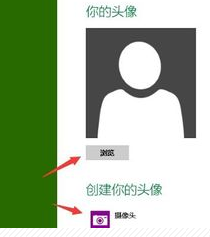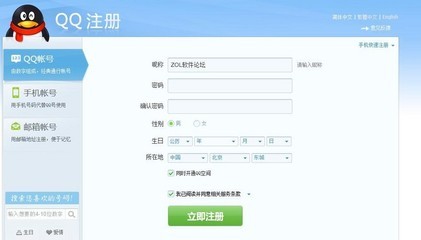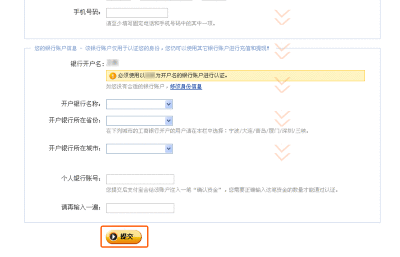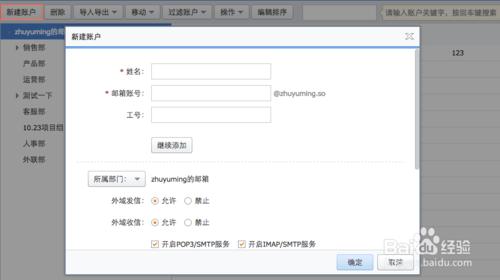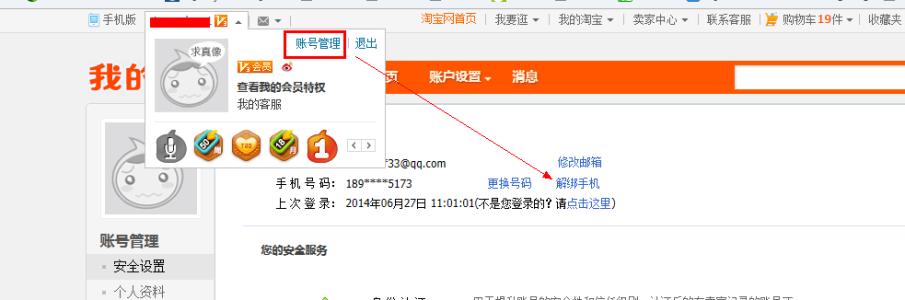使用outlook的第一步,就是要先添加邮箱地址。怎么将Exchange账号,添加在你的outlook应用程序中呢?
![outlook 添加exchange Outlook 4 Mac [1]如何添加Exchange账号](http://img.aihuau.com/images/b/02550603/5502030602553245724196.jpg)
Outlook 4 Mac:[1]如何添加Exchange账号――工具/原料
Outlook for Mac 2011Outlook 4 Mac:[1]如何添加Exchange账号――方法/步骤
Outlook 4 Mac:[1]如何添加Exchange账号 1、
启动『账号』:
? 启动Outlook应用程序;
? 在『工具』菜单中,单击『账号』。
Outlook 4 Mac:[1]如何添加Exchange账号 2、
添加Exchange账号:
? 在『账号』窗口中,单击左下角位置的『+』按钮;
? 在弹出的快捷菜单中,选择『Exchange』。
Outlook 4 Mac:[1]如何添加Exchange账号 3、
填写Exchange账号信息:
在『输入您的Exchange账户信息。』对话框中,
?『电子邮件地址:』输入Exchange邮箱;
身份验证目录下,
?『方法:』可以选择『用户名和密码』、『Kerberos』、『客户端证书身份验证』;(以用户名和密码为例)
?『用户名:』输入用户名;
?『密码:』输入密码;
? 勾选『自动配置』复选框;
? 单击『添加账户』按钮。
Outlook 4 Mac:[1]如何添加Exchange账号_exchange服务器设置
Outlook 4 Mac:[1]如何添加Exchange账号 4、
确认配置你的设置:
? 左下角会出现『正在检测Exchange服务』的提示;
? 在弹出的询问对话框中,『是否允许此服务器配置您的设置?』,单击『允许』按钮。
Outlook 4 Mac:[1]如何添加Exchange账号 5、
成功添加账号:
若自动配置成功,返回到的『账户』窗口中,可以看到左边空白框中,已经添加了一个账号。
Outlook 4 Mac:[1]如何添加Exchange账号 6、
添加服务器:
如果系统自动配置不成功,
? 返回需要填写服务器:『partner.outlook.cn』。
? 单击『添加账户』按钮。
你也可以在第(3)步骤中,不勾选『自动配置』复选框,直接输入服务器。
Outlook 4 Mac:[1]如何添加Exchange账号_exchange服务器设置
Outlook 4 Mac:[1]如何添加Exchange账号――注意事项如果对你帮助,请点下面的【投票】按钮;如果想了解更多相关经验,请关注【sunnymood12】;如果真的可以帮到你,我很开心。^o^
 爱华网
爱华网